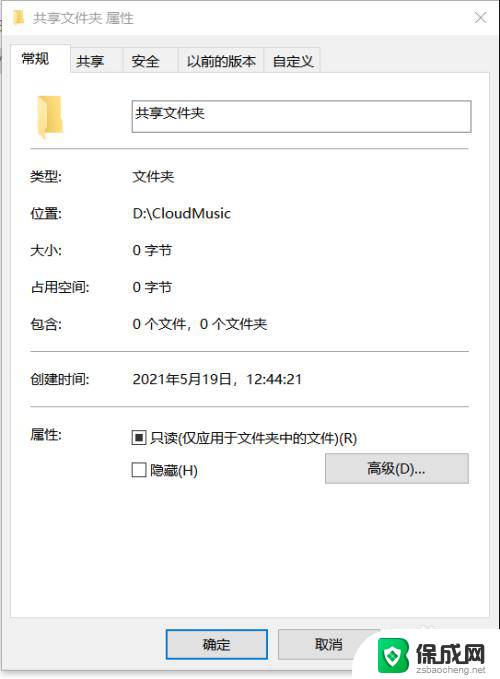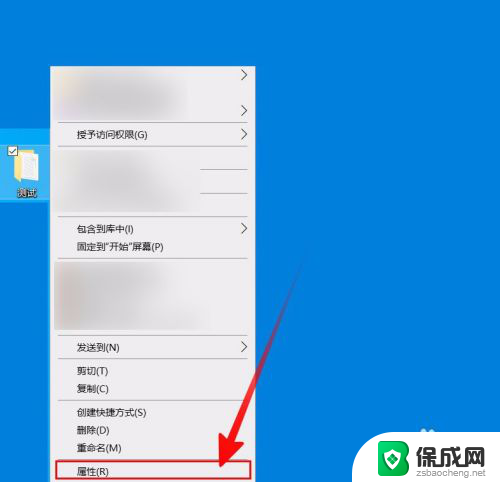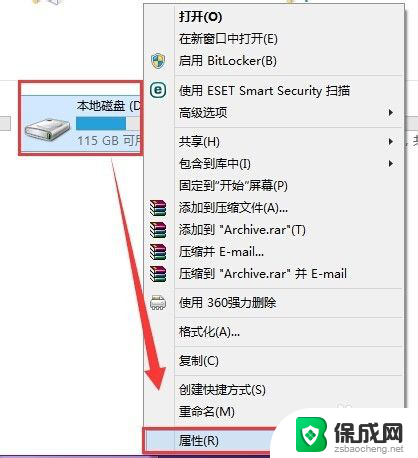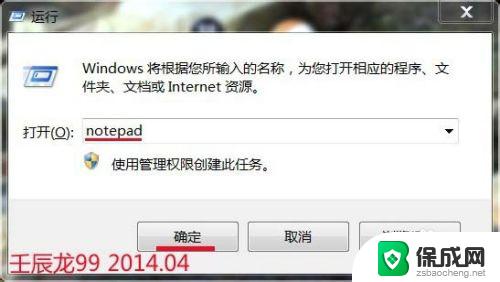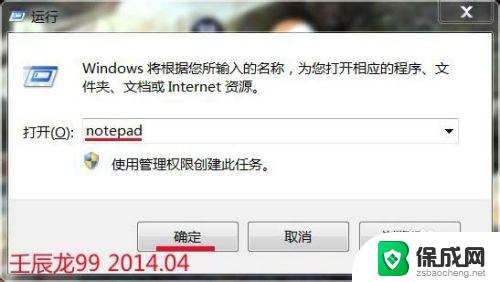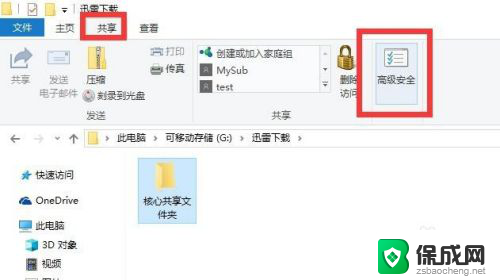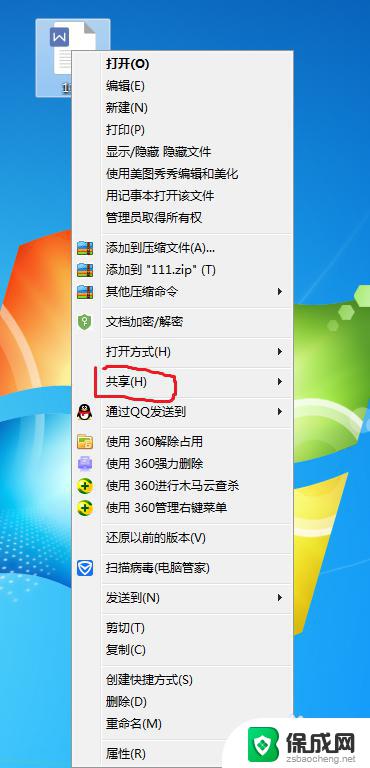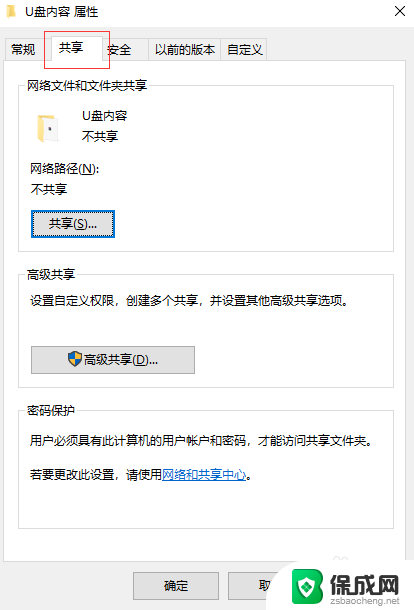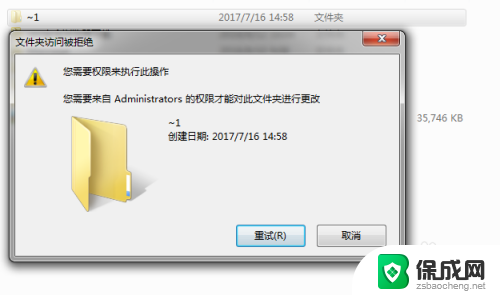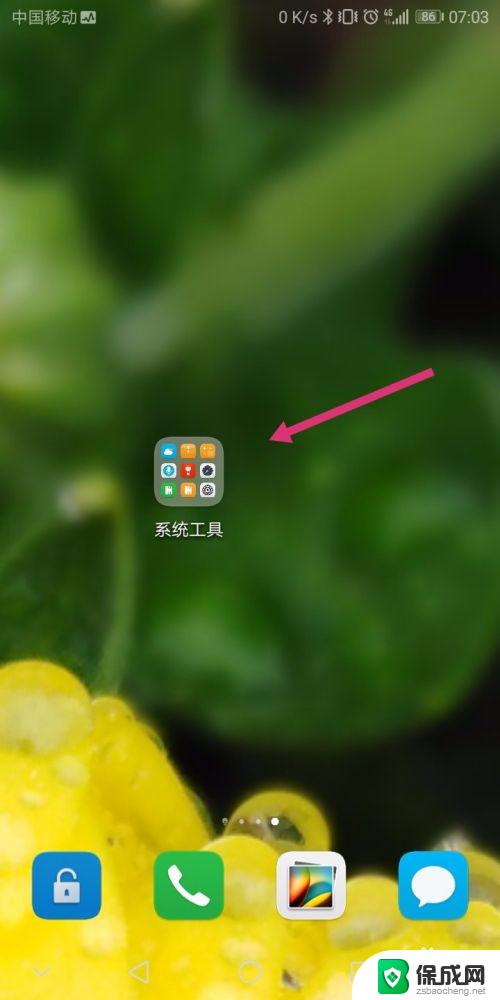文件夹 权限 如何正确设置文件夹权限
在计算机系统中,正确设置文件夹权限是确保数据安全和保密性的重要步骤,通过合理分配文件夹权限,可以控制用户对文件夹的访问、修改和删除权限,避免未经授权的人员获取敏感信息。了解如何正确设置文件夹权限是每个使用计算机的人都应该掌握的基本技能。在本文中我们将介绍如何正确设置文件夹权限,以确保数据的安全性和完整性。
方法如下:
1.首先打开我们的电脑,然后在磁盘里找个文件夹,或是新建一个文件夹都可以,这里便于操作,就新建了一个文件夹,命名文件夹,如图:
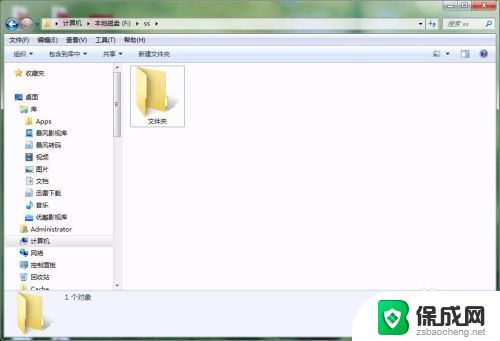
2.然后我们右击文件夹,在弹出的右键菜单中找到属性,一般都会在整个右键菜单的末尾,所以直接找最后一个选项就可以了,如图:
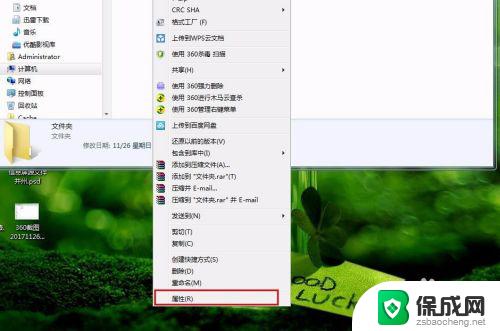
3.选中属性之后,就会弹出文件夹属性的设置窗口,这里有常规,共享,安全,以前的版本和自定义选项,这里我们选择第三个选项“安全”,如图:
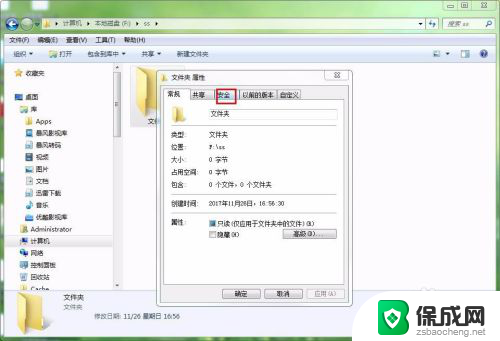
4.点开安全选项,这里就是设置文件夹权限的地方,我们可以看到上面一栏里是组或用户名,这里就可以分别对其设置拥有的权限,我们选择第一个用户名,也就是authenticated users,如图:
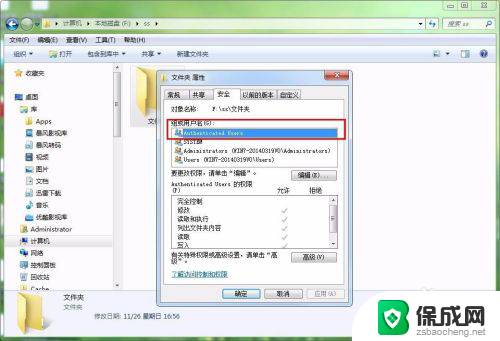
5.选中之后,在下边一栏就是该用户名拥有一些功能的权限,我们可以看到允许一栏里完全控制后边的允许没有打钩,也就是没有该项的权限,如图所示:
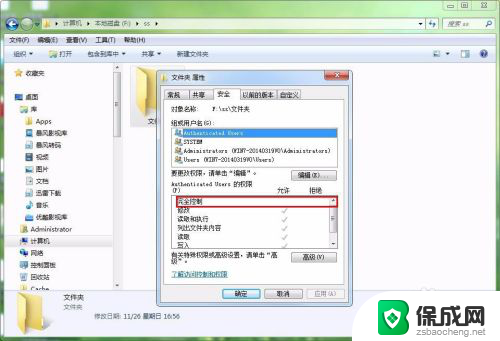
6.接下里就就给该用户名加上完全控制的权限,点击两栏中间的编辑选项。然后就弹出编辑权限的窗口,还是选中我们要修改的用户名,在下一栏完全控制选项后边的允许下边打钩,然后点击应用,再点击确定,这样该用户名就有了完全控制的权限,如图:
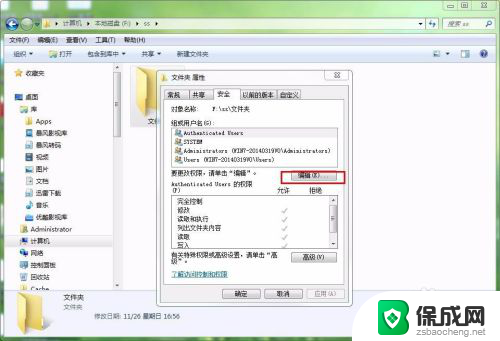
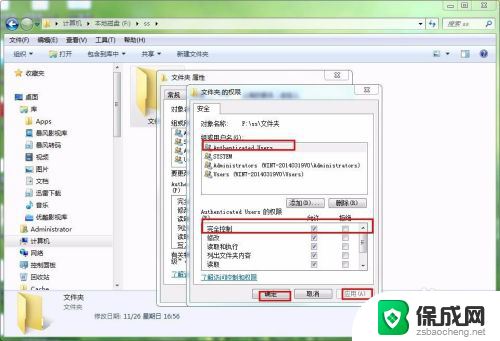
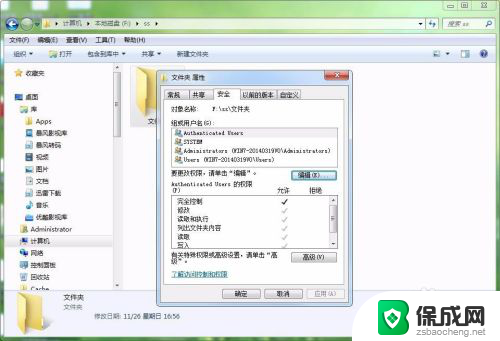
7.如果要拒绝执行该文件夹的权限,那么我们同样选择该用户,编辑编辑,在拒绝后打钩,然后点击应用,再确定,该用户名就没有文件夹的权限了,如图:
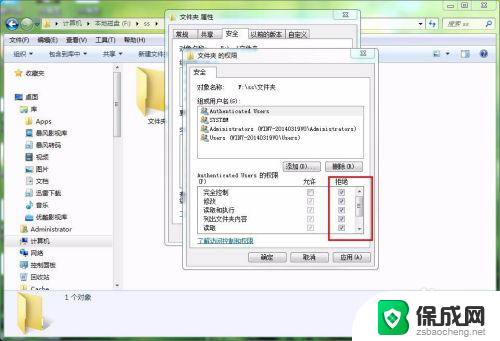
8.在安全选项的下边有个高级选项,这里是设置用户对文件夹控制的更高级权限。这里可以看到每个用户后边的权限内容,比如administors的权限就是完全控制,也就是可以修改也可以读取等等,再看刚才我们设置的authenticated users只有修改的权限,如图:
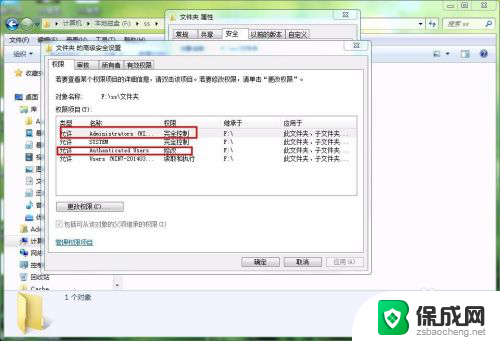
9.当然这里也是可以更改权限的,只是权限更加高级,更加全面了,同样选择authenticated users用户,点击下边的更改权限,如图:
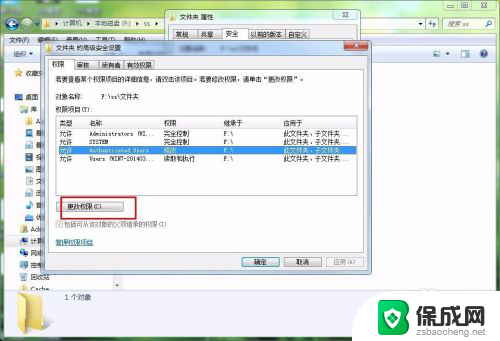
10.在弹出的权限设置窗口,选中authenticated users用户,接着点击编辑,就会弹出该用户权限的编辑窗口,这里可以发现权限的内容更加的多,这里同样在完全控制后边的允许下边打钩,然后选择确定。
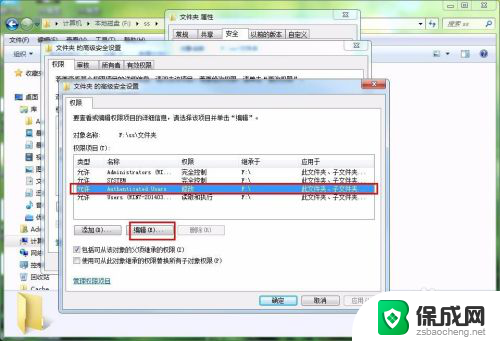
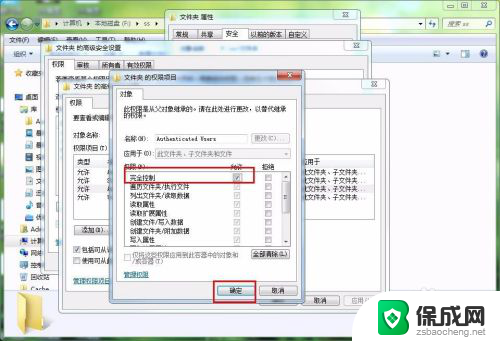
11.返回到之前的界面,这个时候我们就可以发现authenticated users已经拥有完全控制的权限了,同样其他的用户也可以这样设置,这就是文件夹权限的设置,大家都试试吧!
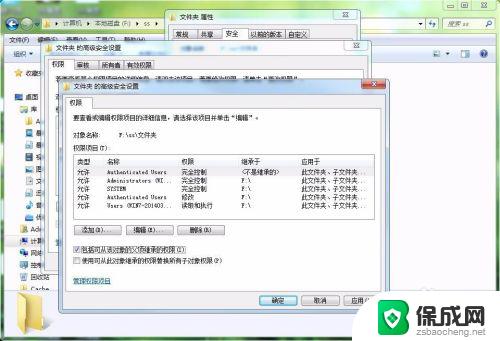
以上就是文件夹权限的全部内容,如果有不懂的用户可以根据小编的方法来操作,希望能够帮助到大家。